如何使用 Skype for Business 的备注功能?
时间:2017-08-22 来源:互联网 浏览量:
时光谱云语音系统是基于微软的Office365软件并结合时光谱独有的硬件系统而打造的商业语音会议解决方案。时光谱是光明日报社、光明网为拓展移动互联网业务所成立的一家公司,全权负责Skype在国内的市场推广、运营、销售、商务合作等业务。
时光谱云语音系统的核心产品为Skype for Business,主要用于会议沟通。特点为多达250人多人视频/语音会议;通过桌面或Web浏览器邀请加入会议;免费视频会议录制;共享桌面、共享 PPT、共享应用程序;远程控制、白板、在线投票、在线问答等。

使用 Skype for Business 时,你肯定出现过这样的烦恼:因为某个项目要联系一位同事,一段时间后你就忘了之前因为什么原因而找的他/她。怎么办?总不能直接问他/她:你是谁?我们之前一起做过什么项目来着?简直把尬聊上升到新高度!
别担心,其实 Skype for Business 是可以给联系人添加备注的!
1.右键单击联系人头像,选择“查看联系人卡片”:
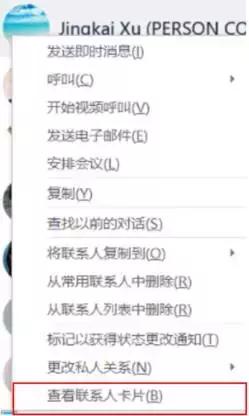
2.单击“添加”按钮:
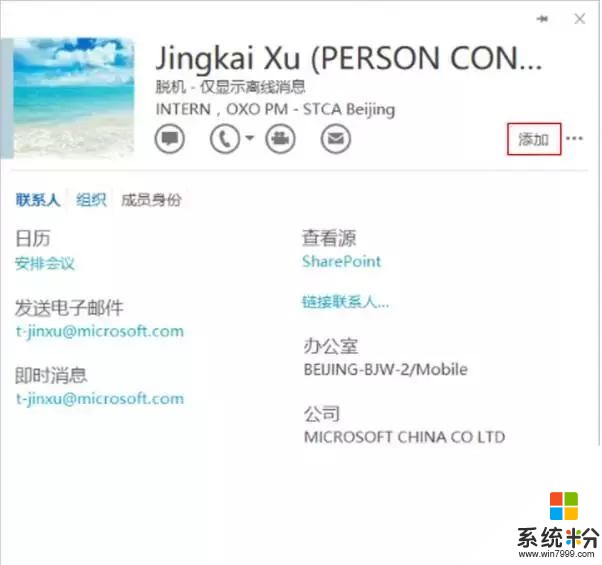
3.我们想为他/她添加部门信息的备注,选中其名称并键入你想备注的内容,例如 "Office 365":
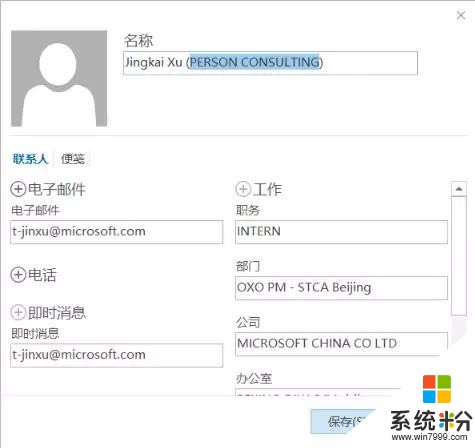
4.之后自动弹出检查全名对话框,可以在对话框中继续修改或单击确认:
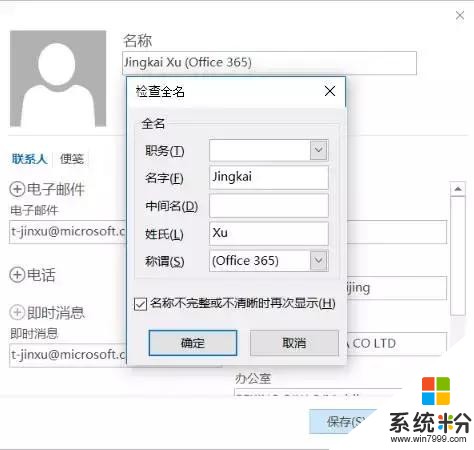
5.大功告成:
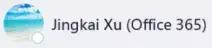
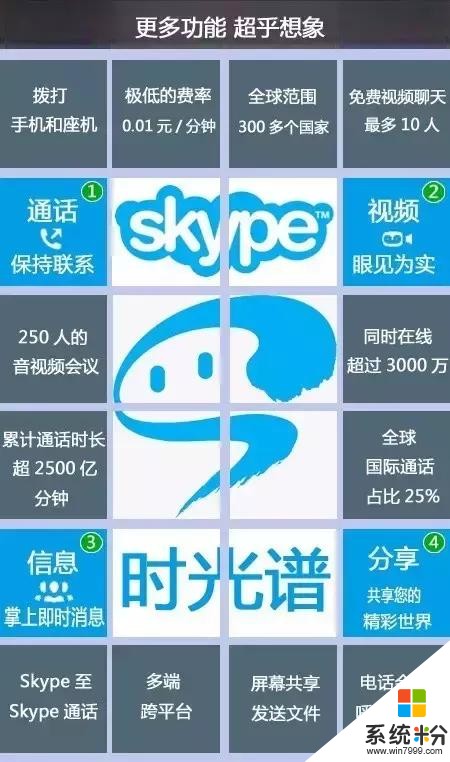
我要分享:
相关资讯
- 微软Skype for Business统一通信产品何去何从?
- 微软宣布Skype应用加入PayPal转账功能
- 微软宣布:Skype应用现已加入PayPal转账功能
- Surface Plus 计划来了:学生享 24 期免息,18 个月后可换新
- 微软公布Surface Plus计划 18个月免费换新机
- 微软: Surface能免费换新机 苹果你怕不怕
- 微软宣布Surface Plus计划:学生购机支持无息分期,18个月后再换新机
- 微软宣布 Surface Plus 计划:无息分期、硬件支持、18 月换新机
- 微软为推广Surface真拼了 18个月免费升级下一代
- Skype改版激怒了用户: 微软认怂妥协恢复两项功能
热门手机应用
